Come disattivare OneDrive Ads and Notifications in Esplora file di Windows

Nonostante l'utilizzo di un abbonamento a pagamento per Office 365, molti utenti di Office 365 hanno segnalato la visualizzazione di annunci e notifiche visualizzati in Esplora risorse di Windows 10. Mentre gli annunci pubblicitari erano peculiari alla versione inglese di Office 365, copre ancora un enorme fetta della base di utenti.

Gli annunci pubblicitari sono parte integrante del software e dei servizi gratuiti. Ma se il software o il servizio è pagato, è considerato inappropriato mostrare pubblicità ovunque. Tuttavia, Microsoft sembra spingere i suoi prodotti agli utenti esistenti. Alcuni utenti hanno riferito che il problema non è specifico della lingua del pacchetto, ma della regione. Probabilmente non si verifica con gli utenti dell'UE.
Ha detto Microsoft durante il rilascio di Windows 10 build 14901 qualche tempo fa:
Come parte di uno sforzo per esplorare nuovi modi di educare i nostri clienti sulle funzionalità di Windows 10, stiamo testando nuove notifiche all'interno di File Explorer. Sono progettati per aiutare i clienti fornendo informazioni rapide e semplici su ciò che possono fare o nuove funzionalità che possono provare ad avere un'esperienza migliore con Windows 10.
Alcuni utenti di Reddit hanno segnalato di aver visto tali annunci. Se visualizzi queste notifiche e desideri disattivare gli annunci, ecco come puoi procedere con dong.
Disattiva gli annunci OneDrive in Esplora risorse
In Inizia ricerca, digita Opzioni Esplora file e fai clic sul risultato. Questo aprirà le opzioni di File Explorer - in precedenza chiamate Opzioni cartella - impostazioni. Mentre la causa e le specifiche vengono discusse, la soluzione alternativa sarebbe la seguente:
Fai clic sulla scheda "Visualizza" e quindi deseleziona la casella di controllo "Mostra notifiche di Sync Provider".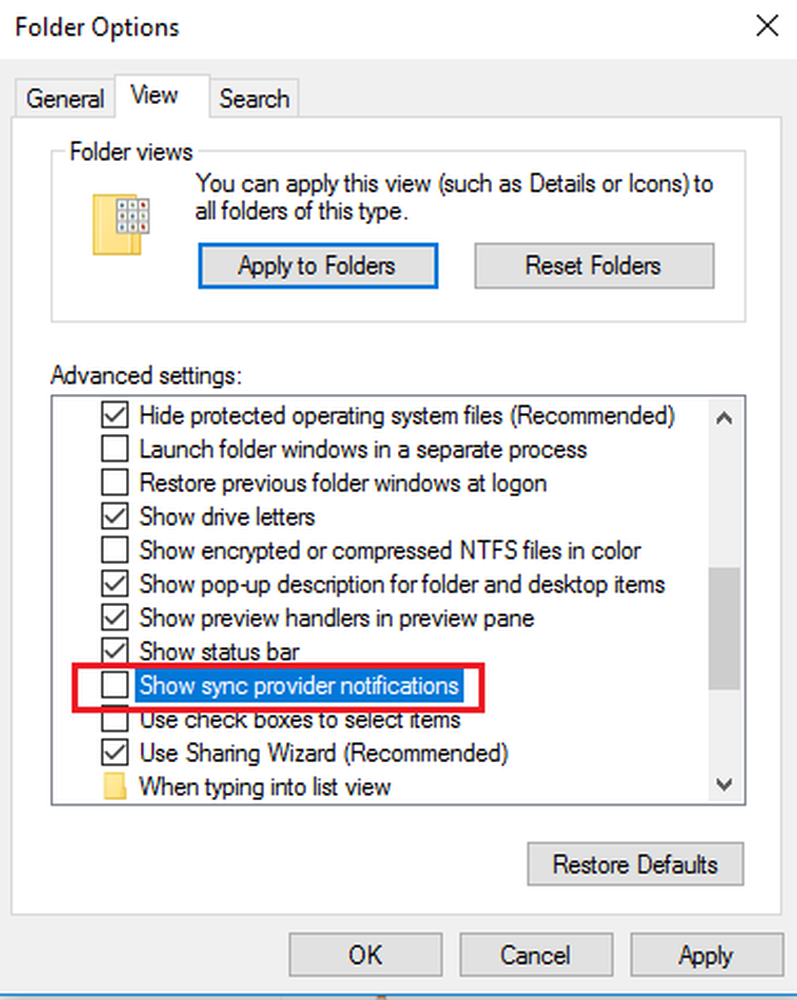
Fare clic su Applica e riavviare il File Explorer.
Gli annunci di Explorer smetteranno di essere visualizzati ora.
Disattiva Mostra le notifiche del provider di sincronizzazione tramite registro
Per disabilitare il Mostra le notifiche del provider di sincronizzazione impostazioni usando il registro di Windows, vai alla seguente chiave:
HKEY_CURRENT_USER \ SOFTWARE \ Microsoft \ Windows \ CurrentVersion \ Explorer \ avanzata
Ora imposta il nome DWORD a 32 bit ShowSyncProviderNotifications a 0 per disabilitare le notifiche. Il valore 1 li abilita.
Sfortunatamente, non è la prima volta che compaiono annunci pubblicitari. Gli annunci promozionali su Windows non sono nulla di nuovo. Gli annunci sono comparsi sulla barra delle applicazioni, sul menu di condivisione, sulla schermata di blocco e sul menu Start. È interessante notare che, quando Microsoft è stata interrogata sullo stesso, li ha definiti "suggerimenti" e non pubblicità perché i prodotti che stanno promuovendo sono di proprietà di Microsoft.
Disattivare le notifiche è una cosa difficile con Windows perché tutti i controlli sono sparsi. La soluzione fornita sopra sarebbe sufficiente per File Explorer, non per gli annunci altrove. Questi post ti mostreranno come disattivare gli annunci altrove:- Rimuovere e disattivare completamente tutti gli annunci in Windows 10
- Disabilita annunci e suggerimenti sulla schermata di blocco
- Disabilita, disinstalla o rimuovi la notifica dell'app Get Office
- Disattiva gli annunci del menu di avvio consigliati.




